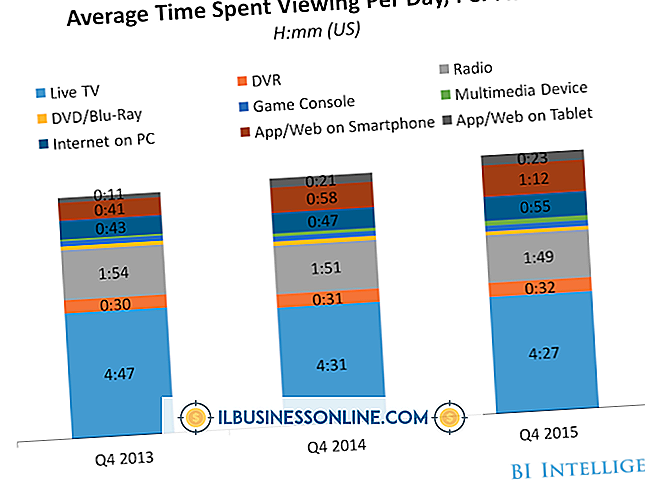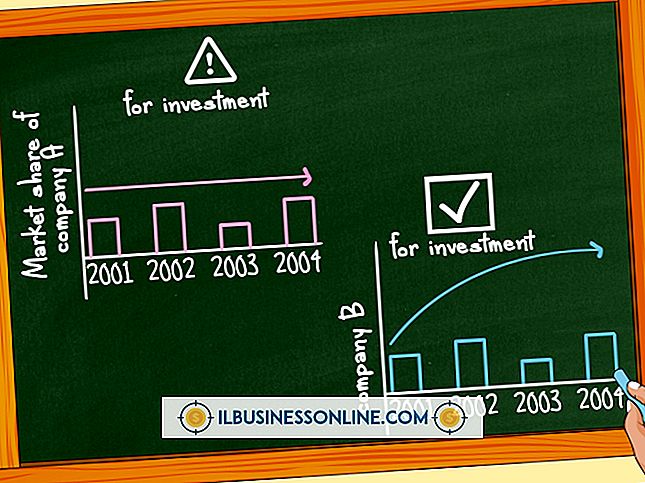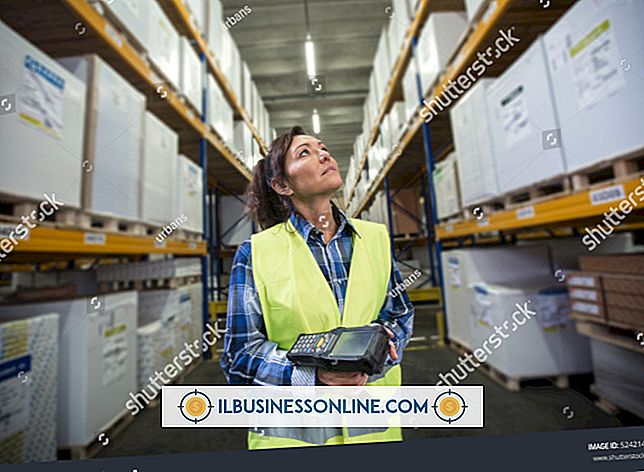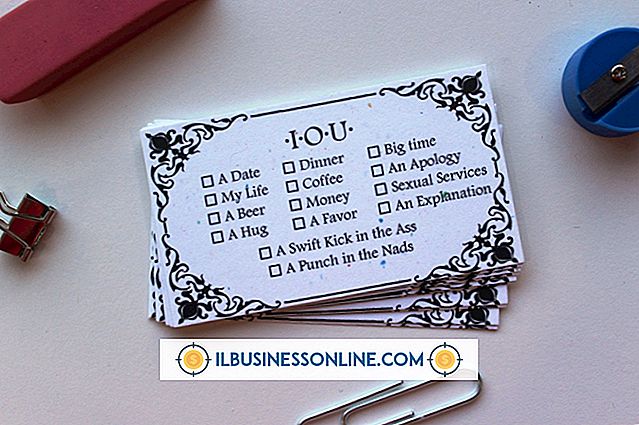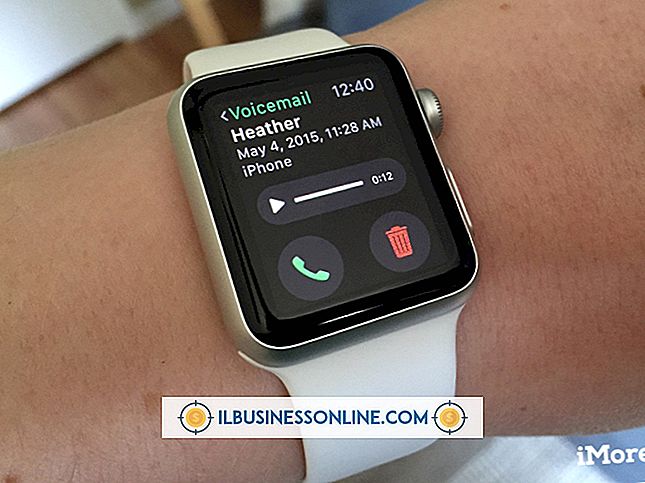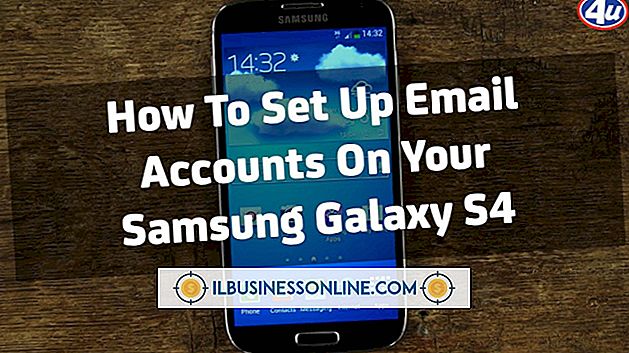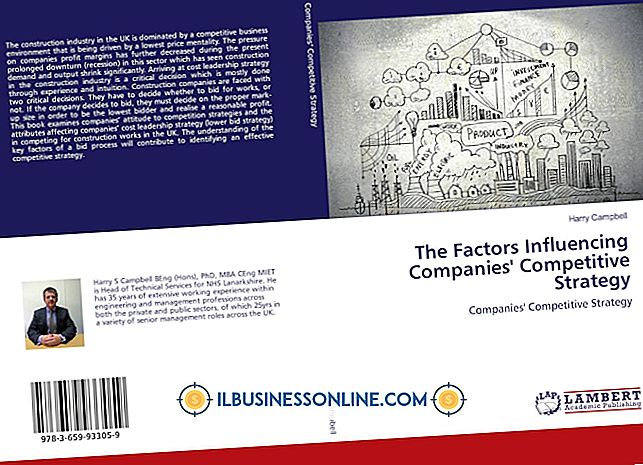Cómo descargar varios archivos con IDM en lugar de documentos web

El Administrador de descargas de Internet de Tonec se integra en cualquier aplicación de Windows que acceda a Internet, incluidos los navegadores web populares, y proporciona capacidades de descarga mejoradas y aceleradas como una aplicación independiente. Cuando necesita acceder a un conjunto de documentos técnicos de un sitio de investigación o un grupo de fotos de productos o videos de demostración de una biblioteca de imágenes del fabricante, IDM le permite capturar varios archivos a la vez sin incluir HTML, CSS y otros documentos web en su descarga. . La forma en que configura IDM File Grabber determina qué documentos IDM adquiere para usted.
1.
Inicie IDM y haga clic en el icono "Grabber" cerca del borde derecho de la fila de botones de control debajo del menú principal de IDM. Cree un nuevo proyecto Grabber para iniciar el asistente de Site Grabber. Asigne un nombre a su proyecto, escriba o pegue la dirección de la página web que contiene los archivos que desea, y elija una plantilla de proyecto que coincida con los tipos de archivos que desea descargar. IDM incluye plantillas que restringen las descargas a imágenes, archivos de video y otros tipos de activos. Marque la casilla de verificación "Usar autorización" e ingrese los detalles de inicio de sesión si son necesarios. Haga click en el siguiente botón para continuar.
2.
Especifique sus detalles para guardar archivos en la segunda pantalla del asistente de Site Grabber. Puede decirle a IDM que replique la estructura de carpetas en el sitio web original o anule la configuración original. Haga clic en el botón "Siguiente" para continuar a la tercera pantalla del asistente de Site Grabber.
3.
Establezca la cantidad de niveles de enlace para que IDM explore más allá de la página de inicio que ingresó en la primera pantalla del asistente de Site Grabber. Puede capturar archivos de un sitio completo o solo a una profundidad de nivel de enlace especificada. Si está comenzando en la página interior de un sitio web, puede indicar a IDM que omita páginas por encima de su nivel marcando la casilla de verificación "No explorar directorios principales". Utilice el botón Avanzado para acceder a una pantalla secundaria en la que puede especificar y filtrar los dominios y niveles desde los que se descargará. Haga clic en el botón "Siguiente" para continuar con la pantalla final del asistente de Site Grabber.
4.
Filtre los tipos de archivos que desea descargar utilizando los menús desplegables para elegir cuáles incluir y excluir. Puede restringir sus descargas a los archivos alojados directamente en el sitio al que hace referencia, lo que obliga a IDM a omitir los archivos calificados que aparecen en otros hosts. Marque la casilla de verificación "Comience a descargar todos los archivos coincidentes a la vez" para comenzar su descarga.
Consejos
- IDM es compatible con los protocolos FTP y HTTP para las descargas y puede funcionar a través de servidores proxy.
- Utilice la descarga progresiva de IDM con cuotas para cumplir con los límites impuestos por algunas conexiones en línea, incluidos los proveedores de Internet satelital.
- Personalice la interfaz de IDM seleccionando con controles para incorporar en la ventana principal del programa. IDM también admite skins para cambiar su apariencia general.
- Utilice las funciones de reanudación de IDM para completar la adquisición de archivos cuando los cortes de energía o los problemas de conexión interrumpen la transferencia de datos.
- Guarde sus proyectos de Site Grabber para poder reutilizarlos más tarde.
Advertencia
- Mantenga su versión IDM actualizada para evitar problemas de descarga.